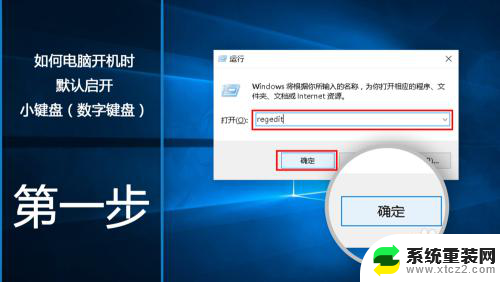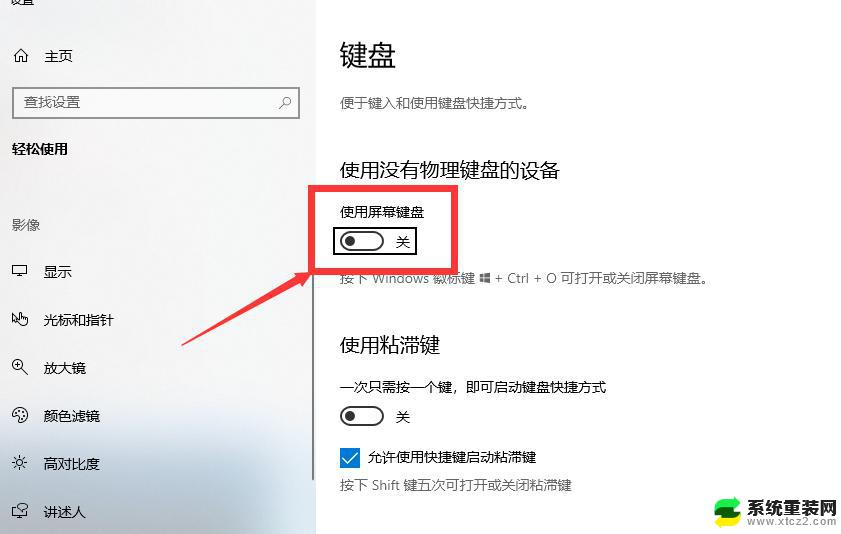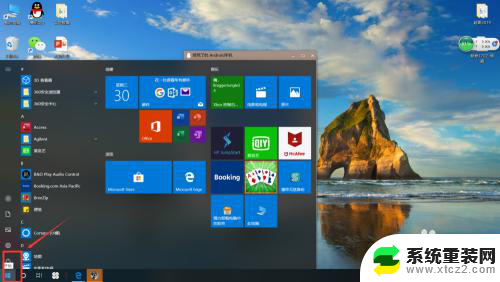电脑打开小键盘 电脑小键盘怎么打开
电脑打开小键盘是一个常见的问题,尤其是对于那些需要频繁使用数字输入的人来说,小键盘的存在可以让我们在输入数字时更加方便快捷,但是有些人可能不清楚如何打开电脑上的小键盘。打开电脑小键盘非常简单,只需按下键盘上的Num Lock键,就可以将小键盘打开或关闭。这个键一般位于键盘的右上角,上面标有Num Lock字样。当我们需要使用小键盘时,只需按下这个键即可,而当我们不需要使用小键盘时,再次按下Num Lock键即可关闭。通过这种简单的操作,我们可以根据需要灵活地使用电脑上的小键盘,提高我们的数字输入效率。
具体方法:
1.首先,我们可以借助输入法来打开电脑小键盘,屏幕右下角的输入法,如下图所示。
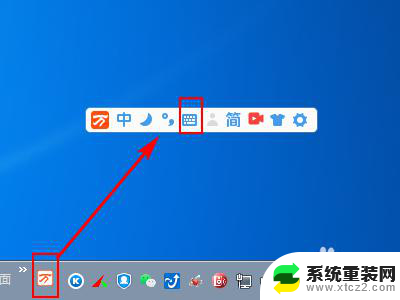
2.之后选项中的“软键盘”按钮,当我们点击“软键盘”按钮后。我们就成功的打开输入法上的软键盘了。

3.除此之外,我们还可以点击电脑屏幕左下角。系统开始按钮,再点击上面的”控制面板“如下图所示。
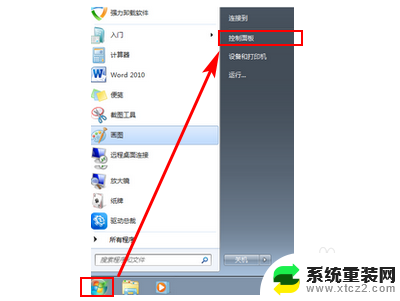
4.打开控制面板页面后,点击”轻松访问中心“。在轻松访问中心选项页面上,点击启动屏幕键盘即可。
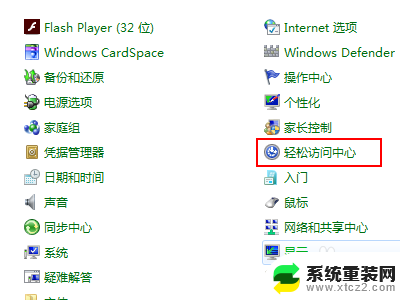
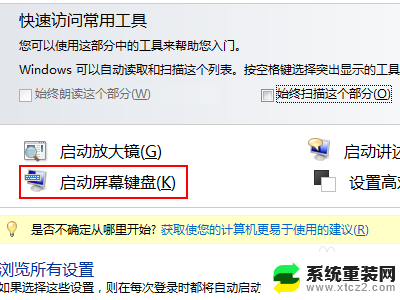
以上是电脑打开小键盘的全部内容,如果您遇到这种情况,可以按照以上方法解决,希望对大家有所帮助。